
pixyz studio 2020.2文件
附安装教程大小:14.5 MB 更新:2023/03/24
类别:驱动补丁系统:WinXP, Win7, Win8, Win10, WinAll
分类分类

大小:14.5 MB 更新:2023/03/24
类别:驱动补丁系统:WinXP, Win7, Win8, Win10, WinAll
pixyz studio 2020提供模型处理和渲染功能,可以在这款软件上优化模型设计方案,可以将复杂的模型数据可视化,从而将优化的数据导入到新的3D制造软件上继续使用,加速后期设计制造效率,帮助企业快速将数据运用到其他可视化设计场景,新版增强了对JT格式的支持,导入和优化动画模型,更好地控制抽取过程以保留特定的网格属性,提供新的组合网格功能,允许从选择的网格中创建具有单一材质(+纹理),这里小编推荐的是pixyz studio 2020补丁,使用补丁可以直接将主程序激活,从而免费设计3D模型,如果你需要就下载吧!
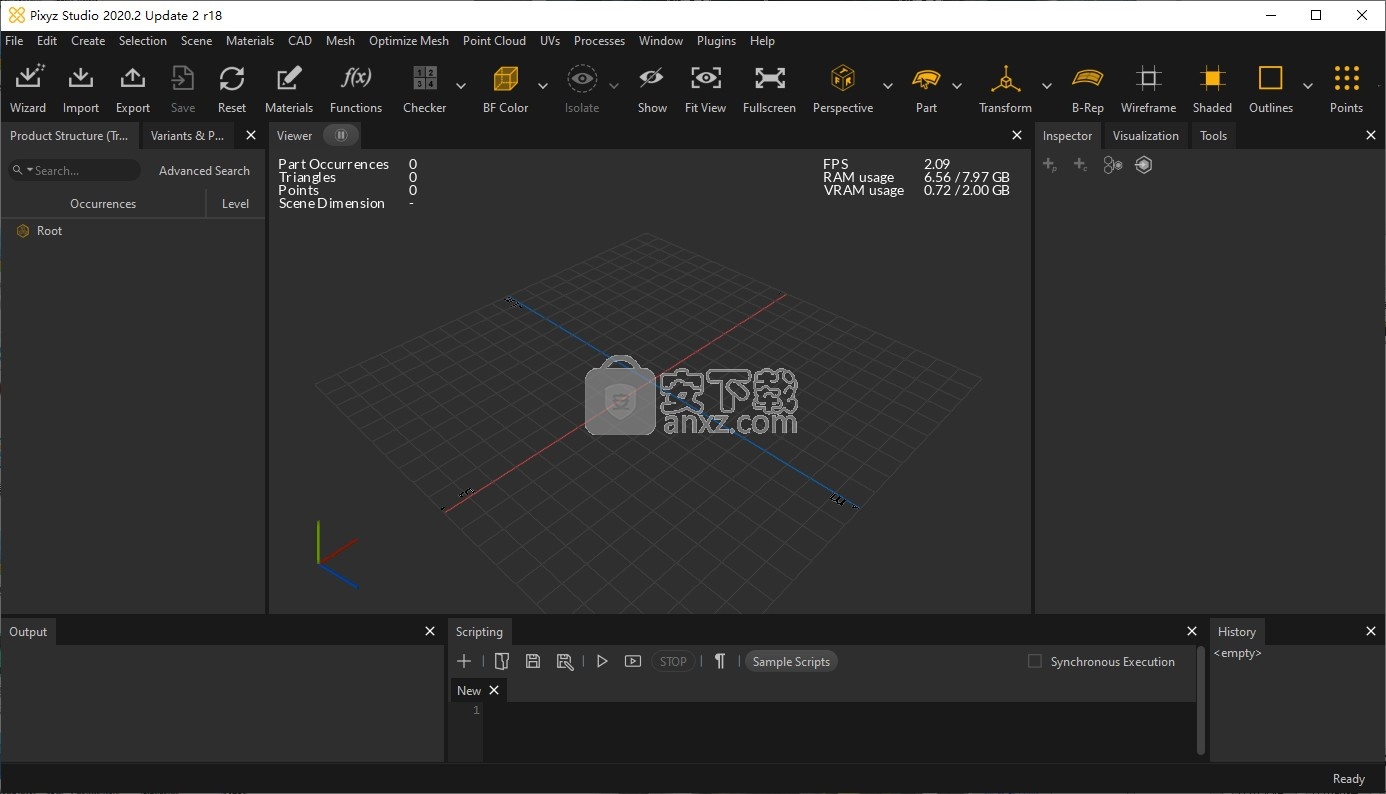
1、枢轴点管理得到增强
Pixyz Studio 2020.2对枢轴点管理进行了一些改进,这是数据准备的重要步骤:
添加了"将轴心与世界对齐"以自动将选定事件的轴心与场景轴(世界,Y轴)对齐
增强了"将透视点移动到出现中心"功能,以影响选择中包含的所有出现
添加了“将枢轴点移动到目标出现中心功能,以将一个事件的枢轴点与另一个事件的枢轴点对齐
2、新的"单独选择多边形"功能
在Pixyz Studio 2020.2中,使用新的"单独选择"功能从子网格(面块,多边形.)的选择中创建新的"零件"
3、新的"创建广告牌"功能
广告牌通常用于游戏中,以为树或建筑物等背景对象创建优化的模型。
Pixyz Studio 2020.2带有新的"创建广告牌”功能,该功能可自动从模型中生成全纹理的广告牌。
创建广告牌创建一个新的网格,该网格由给定网格中的多个平面组成。材质信息被烘焙到纹理贴图中(漫反射,法线,不透明)。
1、打开PiXYZStudio-2020.2.2.18-win64.exe软件直接安装,点击下一步
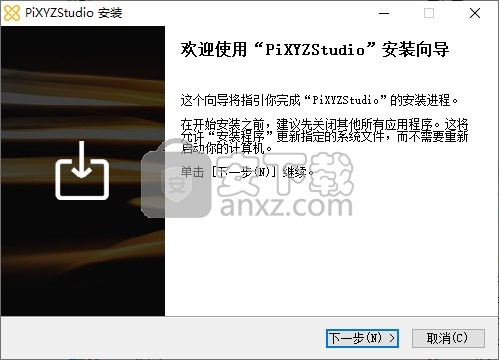
2、提示软件的安装协议,点击接受
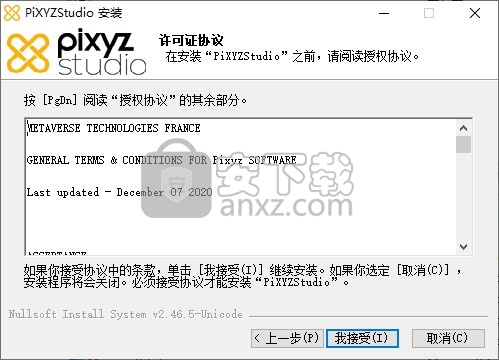
3、软件的安装地址C:\Program Files\PiXYZStudio
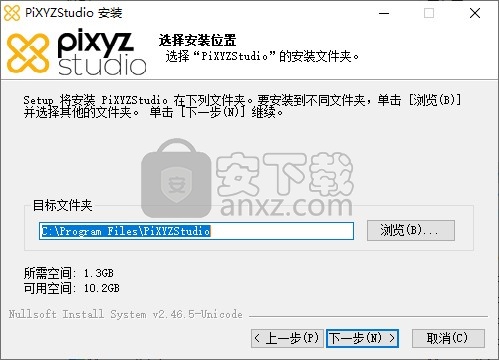
4、提示软件的安装进度,等待安装结束
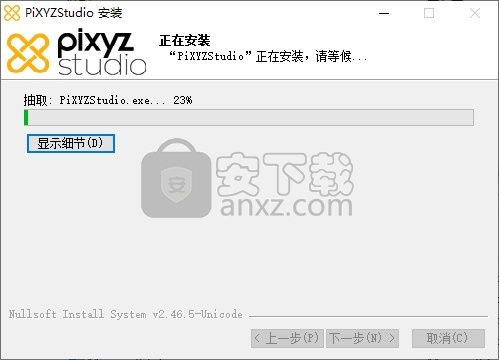
5、提示软件的安装完毕界面,点击完成
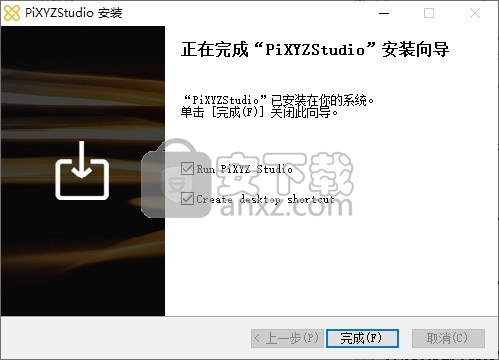
1、将补丁PiXYZStudio.exe复制到安装地址替换主程序
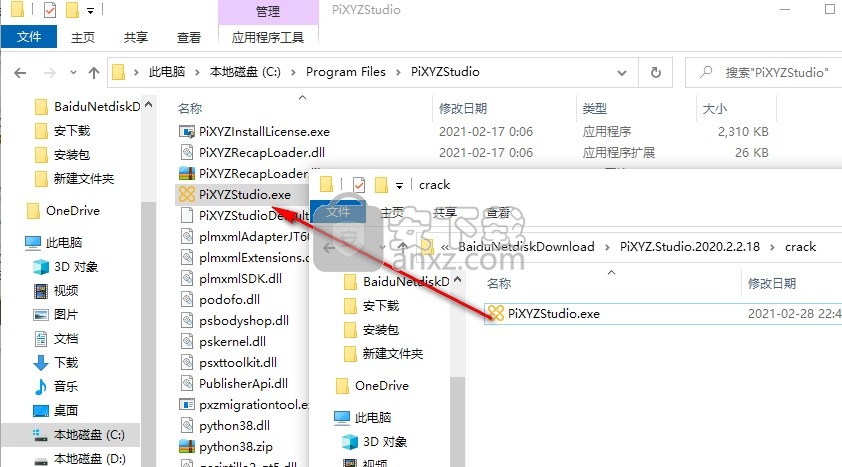
2、替换地址是C:\Program Files\PiXYZStudio
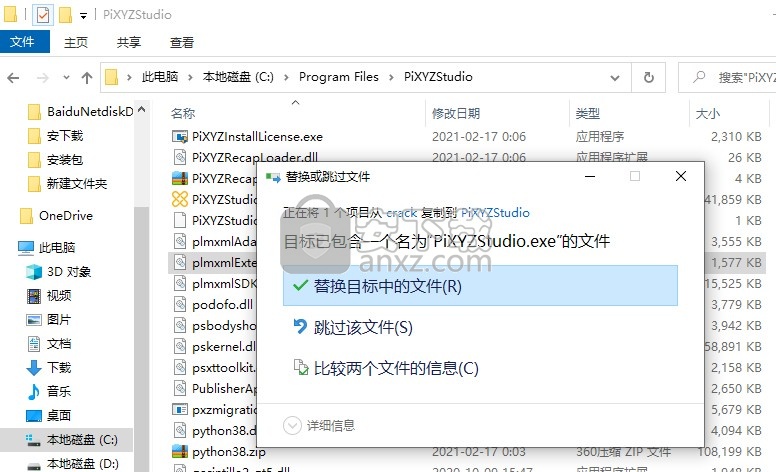
3、打开主程序就可以正常使用,等待软件启动结束
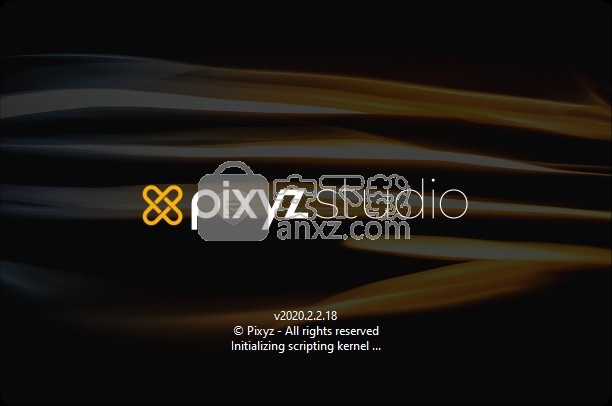
4、如图所示,现在就可以在软件上设计模型
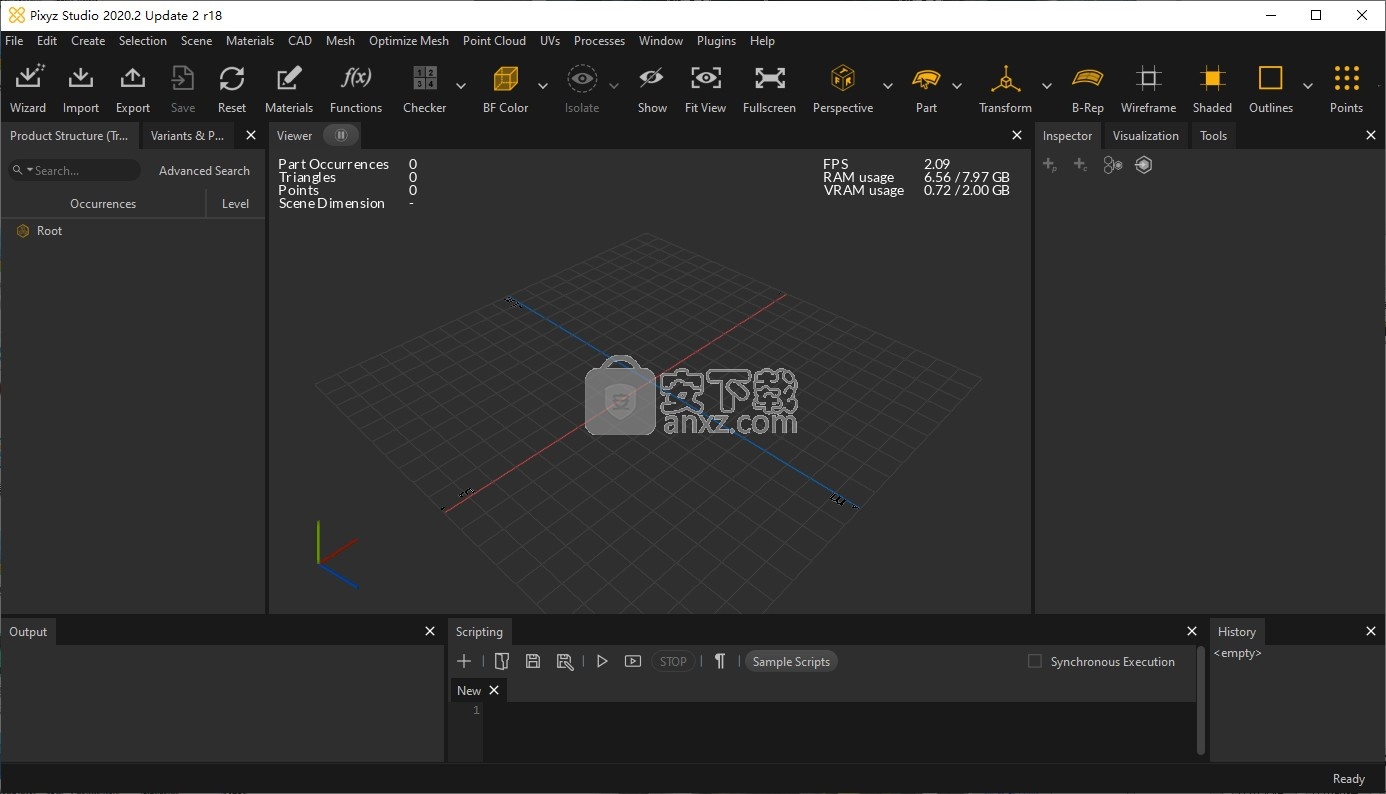
自定义用户界面
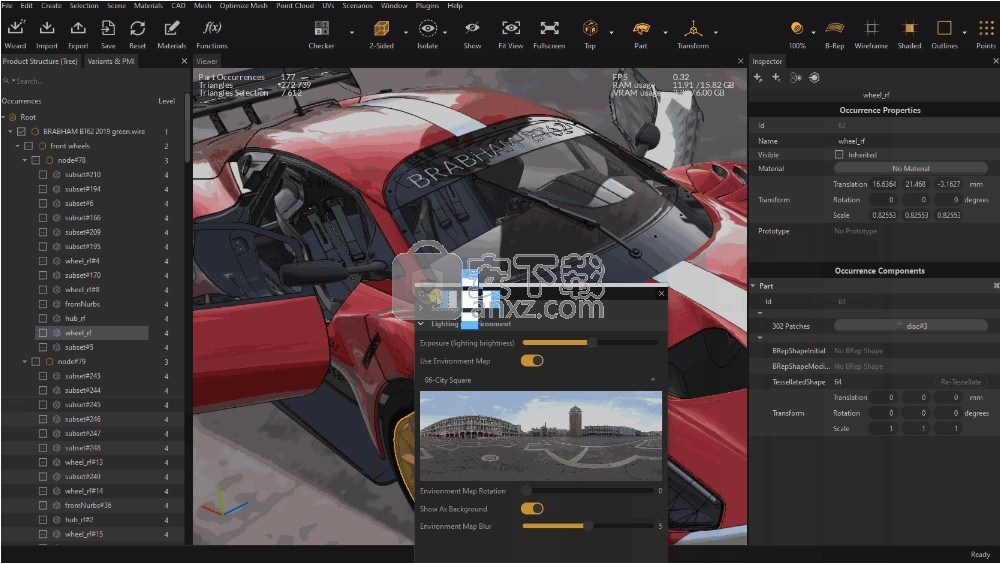
Pixyz Studio用户界面是完全可定制的
尤其是,智能对接系统为用户提供了更大的灵活性,以创建他偏爱的工作空间并提高效率。
优先
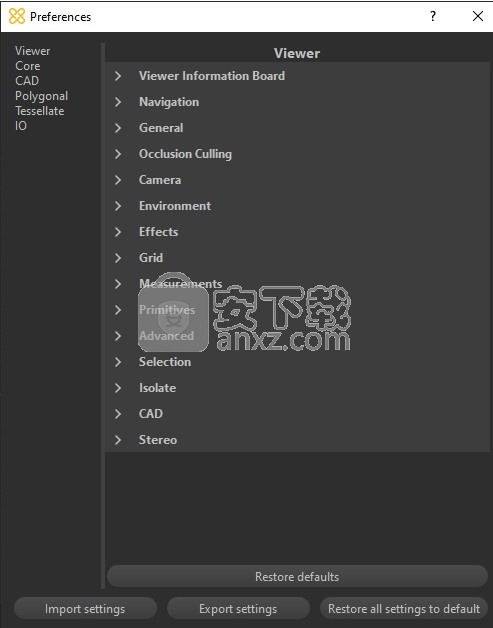
在首选项窗口中,用户可以调整Pixyz Studio的设置。
所有设置均按类别和子类别排序,可通过选项卡和下拉列表进行访问:
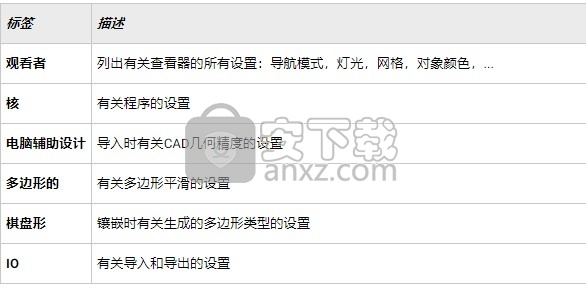
恢复默认按钮
通过单击“恢复默认设置”按钮,可以将当前选项卡中的默认设置恢复为默认设置(出厂设置)。
将所有设置恢复为默认值
通过单击“将所有设置恢复为默认值”按钮,可以立即将所有程序的默认设置恢复为默认值(出厂设置)。
测量
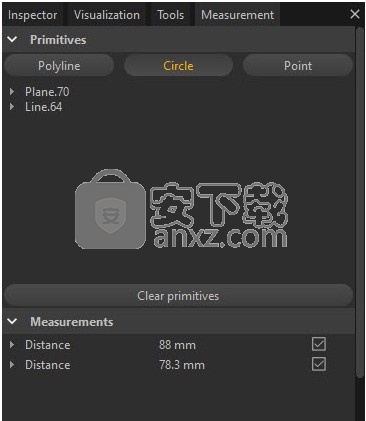
Pixyz Studio随附了一个“测量”工具,可从“测量” 面板访问该工具,从而可以快速,精确地对CAD和3D模型进行测量。
该工具能够测量任何类型的几何实体:距离,半径,角度,中心距离,平面倾斜度,...
怎么运行的
Pixyz Studio使用原始识别系统来检测圆和折线(面边界)...

...以及用于检测点(顶点)的捕捉系统。
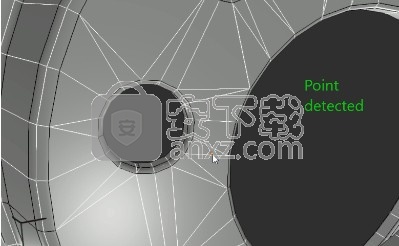
这些检测系统可以快速找到有用的图元和点,从中可以创建测量值。
重要事项要使测量工具能够检测圆,线,点...,首先需要运行“创建线”功能(菜单“网格”)。这样做的问题是,场景最终会在每个网格上附加许多折线(由多条边组成),用户不一定要最终导出。这就是为什么Pixyz Studio不会在导入时自动创建这些线的原因:确实,线会使模型变重,并降低视口的速度(因为要显示所有其他几何形状)只为要测量的零件创建线,然后删除他们之后!
如何使用
以下是执行快速测量的步骤:
1、选择要测量的零件
2、转到菜单“网格”并运行“创建线”功能:这将在补丁边界之外创建线,这些线将用作检测基本体的指南(前提是您的模型确实具有补丁边界。如果没有,请使用“ Idenitfy”修补程序”功能(菜单“网格”))
现在可以测量您的零件了!
3、选择您要测量的图元/元素的类型:折线(面边界),圆或点。
4、飞越场景中的模型,并遵循原始识别系统来识别,选择和测量元素
5、使用或重复使用“测量”选项卡中的图元以计算距离,半径等,或将点转换为图元(圆心等)。
6、测量完成后,执行“删除线”(菜单“网格”)以删除在步骤2中创建的不必要的线
驱动精灵万能网卡版电脑版 驱动补丁353.47 MB2021.12.15.104
详情驱动精灵离线版 驱动补丁353.47 MB2021.12.15.104
详情驱动人生8网卡版 驱动补丁447.09 MB8.16.28.78
详情Bluesoleil 3.2 VoIP 简体中文版 支持Vista 驱动补丁10.00 MB
详情Siemens Simcenter Flotherm XT 2020.2文件 驱动补丁5.04 MB附激活教程
详情Autodesk Fabrication ESTmep 2022文件 驱动补丁17.1 MB附激活教程
详情Geomagic Control X2020注册机 驱动补丁8.48 MB附安装教程
详情jetbrains datagrip 2021.1文件 驱动补丁1.69 MB含激活和汉化教程
详情Altair SimLab 2021.0 x64补丁 驱动补丁68.2 MB附安装教程
详情ManageEngine Patch Manager Plus(补丁升级软件) 驱动补丁398 MBv10.0.545 免费版
详情polyworks metrology suite2020 IR2文件 驱动补丁107.0 MB附安装教程
详情Altair Activate 2021补丁 驱动补丁7.38 MB附激活教程
详情mastercam2022去黄条补丁 驱动补丁9.76 MB附安装教程
详情Mentor Graphics ModelSim 2020.4文件 驱动补丁5.49 MB附安装教程
详情Dlubal SHAPE-THIN v9.04.01 文件 驱动补丁4.40 MB附安装教程
详情schlumberger symmetry 2020.3文件 驱动补丁22.6 MB附安装教程
详情pixyz studio 2020.2文件 驱动补丁14.5 MB附安装教程
详情Toon Boom Storyboard Pro 20文件 驱动补丁8.42 MB附安装教程
详情autocad2022注册机 驱动补丁0.1 MB附安装教程
详情Autodesk 3dmax2022注册机 驱动补丁0.1 MB附安装教程
详情Windows XP SP3 更新补丁汇总终极版 驱动补丁224.00 MB
详情万能AC97声卡驱动 驱动补丁13.00 MB
详情万能驱动集合 驱动补丁0 MB
详情microsoft visual c++ 2019(vc2019运行库) 驱动补丁28.3 MBx86/x64简体中文版
详情DevID Agent (在线驱动更新) 驱动补丁4.80 MBv4.49 汉化绿色版
详情微软常用运行库合集 驱动补丁76.36 MBv2021.09.15
详情AC97声音芯片最新WDM驱动3.99版 驱动补丁13.71 MB
详情DirectX Redist June 2010 驱动补丁95.00 MB
详情河北CA数字证书助手 驱动补丁79.4 MBv6.7.6 官方版
详情.NET Framework 3.5 cab格式离线安装包 驱动补丁68.6 MBwin10版
详情万能网卡驱动 3DP Net v17.03 绿色便携版 驱动补丁122.00 MB
详情Bluesoleil 3.2 VoIP 简体中文版 支持Vista 驱动补丁10.00 MB
详情驱动精灵 v9.61.419 去广告单文件版 驱动补丁12.00 MB
详情NVIDIA Control Panel(NVIDIA控制面板) 驱动补丁8.25 MBv8.1.9 免费版
详情originpro2020激活码 驱动补丁0 MB附安装教程
详情万能声卡驱动(适用于VIA芯片声卡) 驱动补丁3.00 MB
详情BJCA证书助手下载 驱动补丁12.3 MBv2.8.0.5 官方版
详情PC生物识别标准化控件 驱动补丁68.7 MBv3100 官方版
详情驱动人生国际版(Driver Talent) 驱动补丁24.5 MBv7.1.28.114 汉化
详情ACDSee Photo Studio Ultimate 2021 注册机 驱动补丁17.3 MB附激活教程
详情万能网卡驱动 3DP Net v17.03 绿色便携版 驱动补丁122.00 MB
详情驱动总裁 驱动补丁44.51 MBv2.8.0.0
详情Windows11应用商店恢复包 驱动补丁186.98 MB22107
详情驱动人生8网卡版 驱动补丁447.09 MB8.16.28.78
详情驱动精灵离线版 驱动补丁353.47 MB2021.12.15.104
详情Bluesoleil 3.2 VoIP 简体中文版 支持Vista 驱动补丁10.00 MB
详情驱动精灵 v9.61.419 去广告单文件版 驱动补丁12.00 MB
详情超级兔子驱动天使 v5.0.727 去广告版 驱动补丁2.00 MB
详情游戏显卡驱动 nVIDIA GeForce Game Ready Driver 398.82 驱动补丁2.83 MB
详情电脑必备-DLL库 驱动补丁0.13 MB
详情



























